Come trasferire foto da iPhone a Mac
È importante eseguire regolarmente il backup di documenti e foto. Mentre i servizi di cloud storage sono una delle misure di backup più sicure, per accedervi è comunque necessario essere connessi a Internet. Per questo motivo, si consiglia sempre di avere copie di queste foto su un computer. Ecco perché abbiamo messo insieme alcuni passaggi per trasferire le foto da iPhone a Mac il più rapidamente possibile. Vale la pena notare che la procedura può essere eseguita anche su iPad.
Come trasferire foto da iPhone a Mac
Prima di iniziare il trasferimento, assicurati che sia il tuo iPhone (o iPad) sia il tuo Mac siano sincronizzati con un account iCloud con lo stesso ID Apple. Abilita Streaming foto sia su iOS che su macOS. Infine, i dispositivi devono essere collegati alla stessa connessione Wi-Fi. Con iCloud abilitato, tutte le foto scattate sul tuo dispositivo iOS verranno caricate su iCloud e rese disponibili su tutti i dispositivi.
Tuttavia, la cartella con le foto scattate e caricate su iCloud non è facilmente accessibile sul tuo Mac. Scopri come trovare la cartella nei passaggi seguenti:
1 - Fai clic destro sul Finder e seleziona l'opzione Vai alla cartella . Puoi anche usare la scorciatoia Cmd + Maiusc + G ;
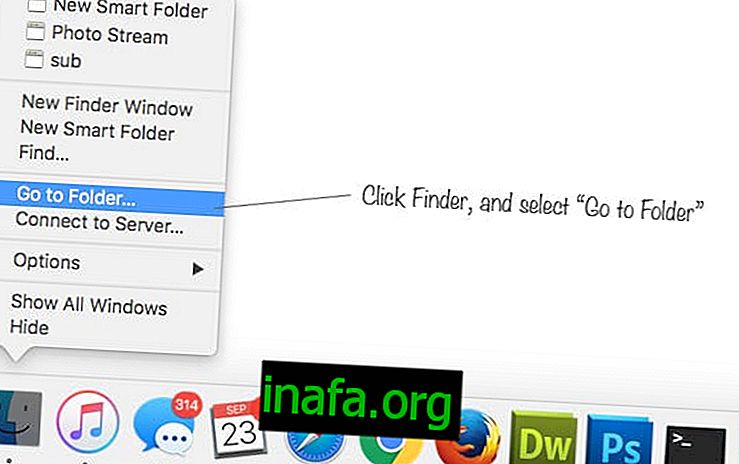
2 - Digita l'indirizzo nella barra che apparirà: "~ / Library / Application Support / iLifeAssetManagement / assets / sub" e conferma;
3 - Avrai accesso a una cartella chiamata Sub;

4 - Vai su File e crea una nuova cartella Smart;
5 - Dopo aver creato la cartella, fai clic sulla sottoscheda e premi il pulsante "+" nell'angolo destro dello schermo. Apparirà un nuovo menu. Clicca sull'immagine;

6 - Fare clic su Salva . Dai il tuo nome preferito e scegli dove si trova la cartella sul computer. Se lasci selezionata la casella Aggiungi alla barra laterale, la cartella delle foto sarà disponibile nella barra laterale del Finder ;

Leggi anche:
Pronto! Le tue foto verranno trasferite automaticamente
Dopo aver seguito i passaggi per trasferire le foto da iPhone a Mac, tutte le foto scattate appariranno anche sul tuo computer. Vai alla cartella che hai creato nel menu Finder o digita nuovamente il tuo indirizzo per vedere le tue foto sul tuo Mac. Hai completato i passaggi e stai trasferendo le foto? Commenta con noi qui su AppTuts!
Fonte: HongKiat.com



